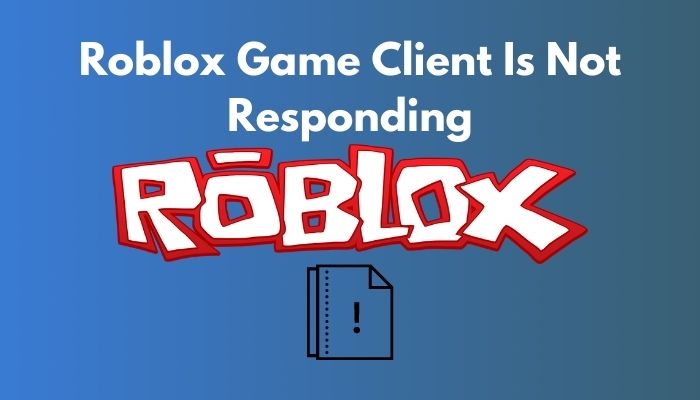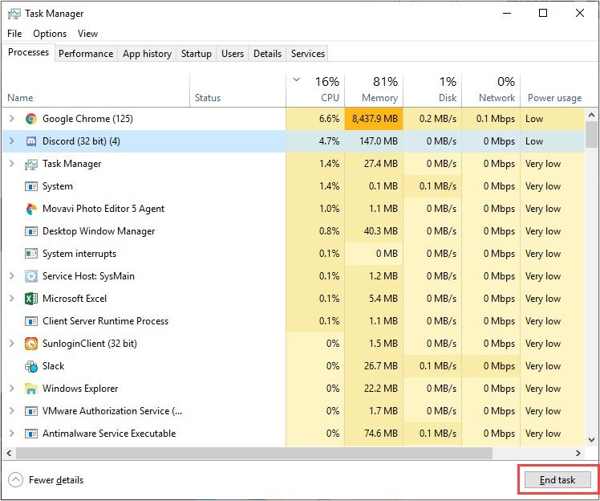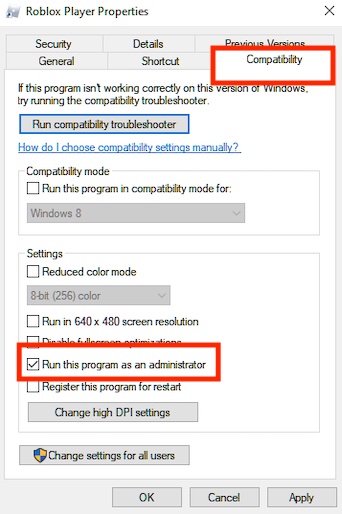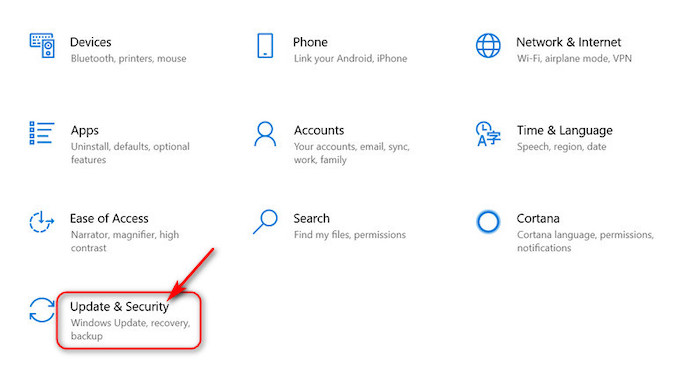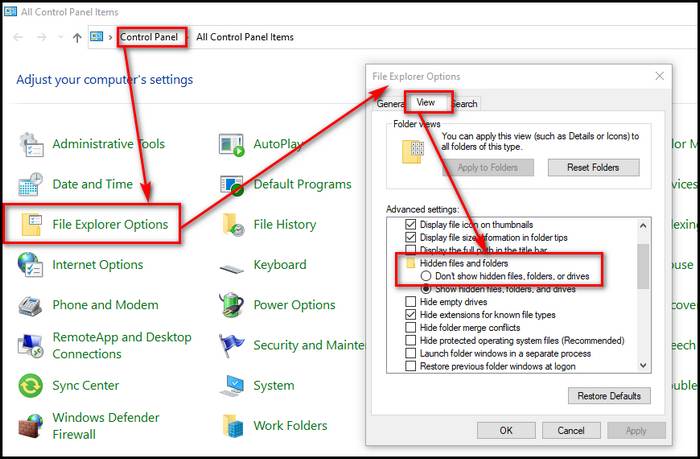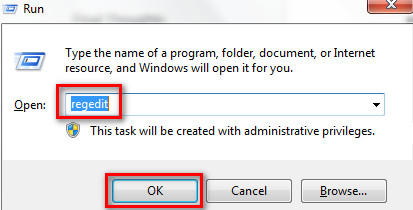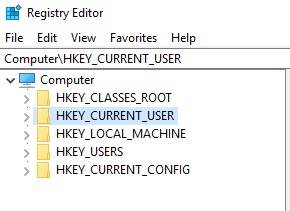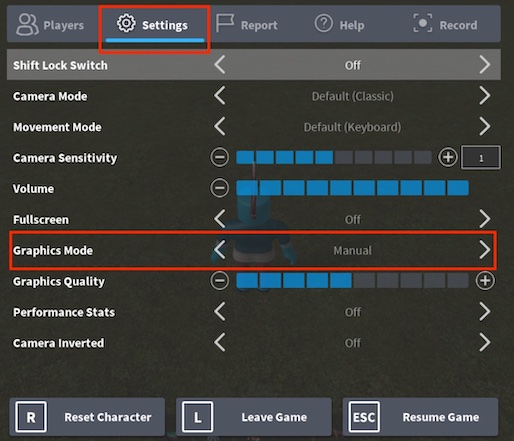Роблокс может вылетать по многим причинам, в числе которых: сбой в работе клиента, блокировка со стороны антивируса и даже бан аккаунта. В этой статье рассмотрим самые частые причины вылета Роблокс и расскажем как их исправить.
Сбой в приложении Роблокс
Сбои в приложении роблокс достаточно частое явление. Они могут появляться из за установки на ПК нового программного обеспечения, плохой оптимизации игры, большом количестве накопленного КЭША игры и другим причинам. По большому счету нам не важно знать причину возникновения сбоя, так как все они исправляются одним единственным способом — переустановкой игры.
Решение: Переустановка игры Роблокс
Прежде всего необходимо удалить старый клиент, для этого:
- Открываем панель управления;
- Удаление или изменение программ;
- Выбрать среди выпадающего списка Роблокс и дождаться окончания процесса удаления.
После чего заходим сюда, скачиваем лаунчер и устанавливаем игру заново. Подробную инструкцию по установке смотри тут.
Слишком много Кэша
Когда накапливается слишком большое количество кэша, это может вызывать ошибки в работе приложения Роблокс. Особенно если вы его никогда не чистили.
Решение: Очистить кэш игры
- Нажмите сочетание клавиш Win + R
- Введите в команду %USERPROFILE%AppDataLocalRobloxlogs и нажмите Inter
После ввода откроется папка в которой хранится весь кэш игры. Вам нужно выделить все файлы (Ctrl + A) и удалить их.
После чего еще раз откройте окно «Выполнить» комбинацией клавиш Win + R и введите в появившемся окне команду %temp%Roblox и нажмите Inter. Выделите все файлы находящиеся в этой папке и удалите их. Для быстрого выделения нажмите комбинацию Ctrl + A.


Технические сбои на сервере
Бывает на сервере игры возникают технические сбои приводящие к вылетам. При этом если проверить сервер на работоспособность через сторонние сервисы, вы увидите нормально функционирующие сервера.
Решение: Проверить состояние серверов
Вы можете войти на популярный сайт по проверке серверов Роблокс status.roblox.com и проверить состояние на текущий момент. Если с сервером все нормально подождите некоторое время и повторите попытку входа. Если же сервера неактивны продолжительное время, можно попробовать написать в техническую поддержку в попытке узнать больше информации.
Бан аккаунта
Возможно вы получили бан в конкретном режиме или же всего аккаунта. В роблоксе есть несколько разновидностей бана которые могут получить игроки. Более подробно о всех разновидностях можете почитать тут.
Решение: ВПН или новый аккаунт
Для начала проверьте почту и сообщения от администрации Роблокс. Если их нет значит ограничение могут быть наложены исключительно в конкретном режиме. Попробуйте скачать ВПН, зарегистрировать новый аккаунт и поиграть на нем в тот же режим из которого вас выкидывало. Если все нормально и вылетов нет значит к вашему аккаунту действительно были применены ограничения. В дальнейшем постарайтесь не нарушать правила сообщества, не оскорблять других игроков, не устанавливать читы и т.д.
Примеры сообщений о получении бана:
Антивирус блокирует работу игры
Не редко возникают случаи когда нормальной работе приложения роблокс препятствует антивирус. Для того что бы это проверить необходимо на короткое время отключить его и попробовать запустить игру.
Решение: Отключить антивирус (на примере стандартного антивируса Windows 10)
Отключите антивирус на некоторое время, для этого:
- Откройте панель в нижнем правом углу и нажмите на значок щита;
- Нажмите на «Защита от вирусов и угроз»
- Кликните по «Управление настройками»
- Переведите флажок в положение Выкл (серый цвет) для «Защиты в реальном времени»




Нет разрешения на использования всех функций приложения
Некоторые компьютеры могут просто не воспроизводить программу правильно, когда она запущена самостоятельно. В таком случае необходимо запустить сервис от лица администратора с помощью sandboxie. Подобные вспомогательные ресурсы обычно справляются с решением появившегося сбоя. Если этот способ оказался полезным, используйте программы в паре всегда, чтобы больше не встречаться с неудобствами.
Решение: Запустите игру от имени администратора
- Наведите курсор на ярлык Роблокс и нажмите ПКМ по нему
- Выберите «Запуск от имени администратора«
Вылет на конкретном режиме
У меня лично бывали случаи когда игра вылетала, лагала и просто не запускалась в каком то конкретном режиме. При этом другие игры работали нормально и без вылетов.
Решение: Сменить игру
Попробуйте поиграть в другой режим. Возможно создатели тестируют какие то новые функции в игре или выкатили преждевременное обновление. Так же попробуйте очистить кэш и переустановить игру, возможно проблема все же связана с ПО на вашем ПК.
Ошибка «Прекращена работа с приложением Roblox Game Client» может возникнуть из-за различных проблем с компьютером, сетью или самим приложением. В этой статье мы рассмотрим несколько способов, которые помогут исправить эту ошибку.
Проверьте подключение к Интернету
Самой распространенной причиной появления ошибки «Прекращена работа с приложением Roblox Game Client» является проблема с подключением к Интернету. Убедитесь, что вы имеете работающее соединение с сетью, проверьте свой модем или роутер и попробуйте перезапустить их. Если вы используете Wi-Fi, попробуйте переключиться на проводное подключение.
Очистите кэш и временные файлы
Если проблема не связана с сетью, то возможно, причина ошибки заключается в кэше и временных файлах приложения Roblox Game Client. Для их очистки вам необходимо выполнить следующие действия:
- Закройте приложение Roblox Game Client.
- Нажмите сочетание клавиш Win + R и введите в появившемся окне %localappdata%. Нажмите Enter.
- Найдите папку Roblox и удалите ее.
- Откройте приложение Roblox Game Client и проверьте, исправилась ли ошибка.
Проверьте наличие обновлений
Если очистка кэша и временных файлов не помогла, попробуйте проверить, есть ли доступные обновления для приложения Roblox Game Client. Для этого вам нужно:
- Откройте приложение Roblox Game Client.
- Нажмите на значок шестеренки в правом верхнем углу экрана.
- Выберите пункт «Установить обновления».
- Если доступны обновления, установите их.
- Проверьте, исправилась ли ошибка.
Переустановите приложение
Если ничего из вышеперечисленных способов не помогло, попробуйте переустановить приложение Roblox Game Client. Для этого:
- Закройте приложение Roblox Game Client.
- Откройте меню «Параметры» в Windows.
- Выберите пункт «Apps and Features» (Программы и компоненты).
- Найдите приложение Roblox Game Client в списке и выберите его.
- Нажмите кнопку «Удалить».
- Скачайте и установите приложение Roblox Game Client заново.
- Проверьте, исправилась ли ошибка.
Эти способы помогают исправить распространенную ошибку «Прекращена работа с приложением Roblox Game Client». Если ни один из них не работает, возможно, проблема связана с вашим компьютером или сетью, в таком случае лучше обратиться к специалисту.
Trying a lot to enter Roblox to play games, but the goddamn machine tells you that Roblox Game Client Has Stopped Working?
You’ve got some time for playing, and the machine and Roblox blocking you out— too much annoying. Even being a tech guy for longer than you think couldn’t help me avoid this tiny problem. Anyways, read along for some time and solve your problem.
So, why does your Roblox Game Client is not responding?
Your Roblox Game is not responding because there might be some other programs in the background that constantly stop you from entering your Roblox. Whenever you play a Roblox game, your PC, tablet, or game console becomes a client. And this could be happening with any of these clients.
Now you have to know which background application can be responsible for stopping you from entering Roblox. Finding this will be easy enough to solve your problem.
I will give a step-by-step process. Follow this and solve this problem. Besides, reading till the end will help you solve more of your Roblox problems.
How to Solve Roblox Game Client Not Responding
When you play a Roblox game, the device you are playing with, say PC, tablet, or game console, becomes a client. Other players in the game are also called clients.
Roblox started its journey officially in 2016. But it wasn’t that popular those days. But from 2020, it has been seen that Thew York Times, The Wall Street Journal writing about this Roblox.
So, why is Roblox popular?
Roblox is popular because it is an online platform where users can go and play games free of cost made by other developers. And these developers are the users, not the Roblox Corporation. Users find fun both playing and creating games, and that’s why Roblox is now at its peak in popularity.
Check out the easiest way to make a Roblox hair.
But sometimes, people worldwide face this problem of the game client not responding. To solve this problem, follow the steps below:
1. Restart your Computer
Save all the work you are doing right now and restart your computer. You might be wondering if you have to make some changes in your BIOS or not. Well, you don’t.
2. Uninstall Roblox
Uninstall Roblox from your device. To do so, you have to follow different steps on different OS.
Check my latest post If you are facing problems with Roblox Error code 267.
For uninstalling Roblox from Windows 10, you have to:
For uninstalling Roblox from Windows 7, 8, or 8.1, you have to:
Wait for 2-3 minutes. Then, download Roblox from your Microsoft Store and reinstall it.
3. Open Roblox Player and Close the Program
Open Roblox on your device. Play a game you want to play. Your screen will show Roblox is now starting. Get ready to play! But unfortunately, your device might be showing Roblox Game Client has stopped working.
You might be asked to check online for a solution and close the program or close the program. Tap into close the program.
4. Check your Antivirus and Disable It
Check whether your anti-virus is on or not. I believe it’s on. Turn off the anti-virus from the system tray. Open the system tray and right-click to select shields control or close enough option. Bitdefender, Norton, Kaspersky, Avast, McAfee, and many antiviruses are out there.
As I don’t know for sure which antivirus you use, I can’t tell you about an option directly. Choose Disable until computer is restarted.
5. Open Roblox Player Again
Open your Roblox player again and then play a game. According to your PC specs and your internet connection, it’ll take time to connect you to the server. But you’ll be able to join the server and play the game easily.
Thus following the process, you can solve your problem on the game client is not responding very quickly and efficiently. But make sure you read till the end as there are a lot of solutions for different problems, and some of them also work sometimes for the game client is not responding.
Fun fact: Over half of U.S. kids under age 16 played Roblox in 2020. [The Verge]
If you are a beginner then you should definitely go through our guide on how to add friends on Roblox and make a Roblox group.
How do I Fix Roblox Crushes/Errors
Before going to any fixation, don’t you have any questions like why Roblox keeps crashing to your computer, where is the exact problem lies, and so forth.
So, why does Roblox keep crashing?
Roblox keeps crashing for different reasons, such as running some unwanted applications in the background, antivirus causing issues with connecting to the internet, blocking game files, having older graphics card, a corrupted file, temporary glitches, or system cache issues on PC.
You might be banned or warned if Reblox keeps crashing on your phone or tablet. Besides, your phone or tablet may not be optimized for that game; the phone may lack the required RAM or have a special mode turned on.
As Roblox supports different devices, there are various solutions for them.
Fix: Roblox for PC
Before you follow any steps below, restart your computer if it is turned on.
1. Close Background Application
Close any background application that creates problems opening Roblox. When you play Roblox, ensure to close the applications you aren’t using, which can prevent Roblox from crashing on your PC.
- Press Ctrl + Shift + Esc. It’ll open up the Task Manager.
- Click on the Processes tab. Select a task that is running unnecessarily and click on the End Task. Thus, select all the unnecessary running tasks and end them.
- Restart your computer and check if the problem resolves.
2. Update your Drivers
Though Roblox games don’t require too much graphically strong specification, you need to keep your machine’s graphic drivers updated. Go to the manufacturer’s website and see if your GPU drivers need to be updated. If you don’t know how to update your GPU drivers, just google it with your model number.
3. Run the Program As an Administrator
You can run the game’s exe file as an administrator on your Windows to give it proper access. You have to:
- Go to the file manager and search for Roblox.exe. When your display shows the game.exe file, Right-click on it and clicks on Properties.
- Tap into the compatibility tab.
- Select Run this program as an administrator.
- Click on Apply and OK afterward.
I hope your problem is resolved following this step. Anyways, Open the Roblox and check if the issue occurs. If it does, keep reading and follow the rest of the steps. Check out some amazing Roblox facts you may not knew.
4. Disable the Antivirus
As sometimes an antivirus can give a false positive, preventing the Roblox executable from being launched, disable your antivirus.
If you use a Windows 10 with no additional antivirus, you have to do some work on the Windows Defender as it is automatically enabled.
- Click on the Search menu and type Settings. Then, hit Enter.
- Click on the Update and Security.
- Go to Windows Security and find Virus & Threat Protection.
- Choose Manage Settings.
- Look for Exclusion, and under this header, you’ll find Add or Remove. Tap into that.
- Click on Add an Exclusion and then choose Roblox.
So, what have you done here?
You have added Roblox as an exception to your Windows Defender. Hence, when you play Roblox, Windows Defender won’t be working again on Roblox.
5. Delete all the files and reinstall Roblox
I believe this method will resolve every problem on Roblox. To apply this, you have to:
- Right-click on the Windows Start Menu and click on Apps and Features.
- Scroll down until you find Roblox. You will find two files of Roblox Player and Roblox Studio. Tap into them, Uninstall both programs and close the window.
- Go to the search option on the taskbar, type in File Explorer Options and open it.
- Move the cursor to the View tab and click on it.
- Check on the Show hidden files, folders, and drivers.
- Hit Apply and then OK.
- Click on the File Explorer folder.
- Double click on your HDD, which is labeled with the Windows logo. You’ll see some faded or transparent folders. Thus, you’ll know these are the hidden files.
- Go to Users, then your computer name. Enter Appdata and Local afterward.
- Find the Roblox folder and delete it. Besides, empty your recycle bin.
- Right-click on the Windows Start button again and click on Run.
- Type regedit and hit enter.
- Navigate to HKEY_CURRENT_USER, and then Software.
- Find the Roblox and Roblox Corporation folders, right-click both of them and delete one by one. Close the window.
- Open your browser now and type www.roblox.com/install.
- Download Roblox and install it.
This is one of the most useful techniques for solving any issue on Roblox. So, keep in mind to apply it.
6. Change Roblox Graphics Quality
If your PC is not compatible with playing Roblox games, I recommend you set the graphics quality low for optimal performance in your PC. For that, you need to:
- Open Roblox and click on the menu icon.
- Go to the Settings tab.
- Set the Graphics Mode from Automatic to Manual, and you’ll find the Graphics Quality option and a slider there.
- Drag the slider to the left side to reduce the graphics quality.
7. Remove Temporary Files
You can remove the temporary files to solve this problem. To do that, you should:
- Press Windows key+R.
- Type %temp% and hit Enter. You’ll see tons of temporary files there.
- Press Ctrl+A and then Shift+Delete to remove those temporary files permanently. Some files may not be deleted when you try to remove all the temporary files. Leave them and delete the rest of them.
- Close the program and restart your PC.
See whether your problem resolves or not.
Fix: Roblox for Mobile
It has been seen that both Android and iOS users face crashing problems with Roblox over time. To solve this issue, you may consider following a couple of methods.
Method 1. Make sure your phone and the Roblox app are up to date.
Method 2. Reboot your device. To do so:
- Hold down your power button for 8-10 seconds.
- Choose the Power Off icon from the options.
- Power on your device after 1-2 minutes.
- Open the Roblox app to see if the problem is fixed.
Method 3. Reinstall the Roblox app because sometimes, if the update is missing files, it can lead to constant crashes. For reinstalling the app, you have to:
- Hold down to the Roblox icon.
- Tap into the cross sign/(–) sign/uninstall.
- Confirm you want to uninstall it and wait for a minute.
- Open the App Store, search Roblox and install it.
- Open the App and check if the problem solves.
Thus, you can fix your Roblox app on your android or iOS. Even you can follow this process for your tablets also.
These techniques and methods are also used to solve the game client not responding in Roblox. So, don’t forget to apply all these solving techniques.
Conclusion
I’ve tried to cover almost every way of resolving the game client not responding and fixing the Roblox errors and crushes. Comment below if you fail to perform any of the operations or your Roblox still has problems regarding the game client.
Не работает Роблокс
Если вы запускаете Roblox, а он по каким-то причинам не отвечает на ваши просьбы, то это не повод расстраиваться и закрывать платформу. Мы постараемся объяснить все причины, по которым Роблкос не запускается, а также решить вашу проблему.
Почему не работает Роблокс
Во-первых, стоит признать, что очень часто игра не запускается, потому что проблема на стороне разработчиков. Если ведутся какие-то технические работы или сервера перегружены, то вы здесь не виноваты. Нужно либо ждать, либо писать в техническую поддержку. Во-вторых, если ошибка на вашей стороне, то её очень просто решить и вам, опять же, не стоит беспокоиться.
Roblox
Основными причинами, по которым роблокс не запускается, являются:
- Проблемы с серверами у разработчиков. Как правило, ошибка временная и устраняется за несколько минут-часов. Часто ночью.
- Проблемы с самой платформой. Игра может не запускаться, если разработчики готовят обновление. Тогда действительно придется ждать часа, когда платформа полностью обновится.
- Проблема на стороне вашего компьютера или правильности его использования. Об этом мы поговорим конкретнее.
Долго загружается, но запускается
Сразу сказать, почему появляется такая проблема, нельзя. Возможно, что:
- У вас недостаточно оперативной памяти. Если игра стала дольше запускаться в последнее время, то стоит проверить, нет ли каких-нибудь программ, которые стали потреблять оперативную память.
- У вас перегревается компьютер. Такое тоже возможно. Посмотрите, нет ли скопления пыли на кулерах в корпусе. В противном случае придется отнести компьютер мастеру или почистить самостоятельно (при условии, что вы умеете это делать).
- У вас осталось мало места на системном диске. Тот самый диск, на котором установлена Windows, должен всегда иметь несколько гигабайт свободного места. Если на нем памяти будет «впритык», то тормозить будет всё.
Что делать, если роблокс не работает
Сразу диагностировать проблему трудно. Возможно, что у вас неправильно установился Роблокс. Что делать если роблокс не запускается? Попробуйте переустановить игру или, если это долго, перезагрузите компьютер и уберите все лишние процессы. Заходить придется теперь так, пока вы не уберете из автозапуска лишние программы.
Сайт не отвечает или не работает
Во-первых, попробуйте перезагрузить его несколько раз. Если ничего не получилось и сайт не загружается полностью, то попробуйте зайти на мобильную версию роблокса через компьютер.
Во-вторых, возможно, что произошел обыкновенный сбой и вам нужно просто подождать. Вы можете отправить жалобу на почту разработчикам, а они потом скажут спасибо.
Roblox страница входа, источник
Проверяем кэш и чистим историю
Что делать, если роблокс не запускается? Правильно! Нужно почистить кэш браузера и очистить историю. Зачем это надо?
Трудно объяснить техническую информацию, но представьте, что у вашего браузера есть определенный запас памяти, которым он пользуется каждый раз, когда вы его включаете. Рано или поздно этот объем памяти будет полностью забит историей и кэшем. В итоге из-за «забивки» всё начнет загружаться дольше, а потом и вовсе перестанет запускаться. Таким образом, если вы будете регулярно (раз в месяц) чистить историю и кэш, то не допустите такой ситуации.
Плохой интернет
Распространенная проблема, которая встречается у людей, поменявших место жительства. Там, где вы теперь обитаете, может быть не самый лучший интернет. Посмотрите на скорость нового соединения, отключите от Wi-Fi родственников, выключите программы и замерьте скорость. Возможно, что интернета хватит, если никто не будет им пользоваться в тот момент, когда вы играете.
Проверяем нагрузку интернета
Тоже важный этап, который очень похож на предыдущий. Здесь нам нужно позвонить своему провайдеру и узнать, почему интернет может плохо работать. Зачастую ответ провайдера будет либо: «все стабильно, перезагрузите оборудование», либо «простите, у нас технические работы на линии».
Брандмауэр и антивирус
Иногда антивирусная программа или брандмауэр могут мешать вам запустить игру. В этом нет ничего страшного, поскольку далеко не все скрипты в играх Roblox могут правильно восприниматься системой. Тут всё на ваш страх и риск. Если хотите попробовать поиграть без антивируса и брандмауэра, то можно их выключить и запустить Roblox.
Касперский
Однако помните, что «не работает роблокс» бывает причиной уже имеющегося на компьютере вируса. Да, после попытки отключить брандмауэр с антивирусом, не забудьте его включить потом. Иначе следующий запуск игры может плохо кончиться.
Запуск от имени администратора
Очень редкая проблема, которую, тем не менее, надо исключить. Кликните правой кнопкой мыши по Roblox на рабочем столе, и найдите в выпавшем списке внизу: «Запуск от имени администратора».
Запуск от имени администратора в Windows
Переустанавливаем игру и проверяем Roblox Studio
Сперва посмотрим, что можно сделать, если роблокс не запускается, у вас есть доступ к Roblox Studio. Вам нужно зайти в папку с игрой (часто на диске C, в Programm Files (x86). Далее найти программу Studio Beta. Кликнуть по ней два раза левой кнопкой мыши, а потом найти строку: «Address» в первом же открытом окне. Внутри будет адрес. Удалите всё, чтобы осталось Roblox.com. Если это не помогло, то вы можете удалить игру, а потом заново установить её. О том, как правильно удалить roblox с компьютера мы написали целый гайд. Да, там всё не так просто, как вы можете подумать.
Если вы столкнулись с проблемой, которую не можете решить, то в любом случае всегда лучше попробовать переустановить игру, немного почистить диск C, перезагрузить интернет и попробовать снова. В противном случае (если тормозит вся система, можно переустановить виндовс. Даже на ноутбук).
На чтение 5 мин Просмотров 1.1к. Опубликовано 24 мая, 2023
У многих игроков на ПК Roblox постоянно падает без видимой причины. В то время как некоторые игроки могут играть в Roblox какое-то время, прежде чем он вылетит, другие сталкиваются с вылетом Roblox при запуске. Это вызвало дискуссии среди сообщества Roblox, и игроки были весьма озадачены тем, почему это происходит. Загадочная часть заключается в том, что Roblox известен своей бесперебойной работой даже на самых недорогих ПК, что делает эту проблему еще более запутанной.
Ключевые выводы
- Roblox может аварийно завершать работу по разным причинам, включая повреждение или отсутствие файлов игры, конфликты с антивирусным программным обеспечением или несоответствующее системное оборудование.
- Во-первых, убедитесь, что ваш компьютер не старше пяти лет и оснащен процессором с тактовой частотой, эквивалентной 1,6 ГГц.
- Следуйте всем этим решениям, чтобы предотвратить сбой Roblox:
- отключите свое антивирусное программное обеспечение и посмотрите, не сбой проблема была решена. Если это так, добавьте Roblox в список исключений программного обеспечения.
- Проверьте игровые файлы Roblox.из Windows 10 и установите Roblox как высокоприоритетную игру с помощью диспетчера задач.
- Наконец, удалите папки кеша Roblox и выключите полноэкранный режим оптимизации.
Содержание
- Почему Roblox продолжает падать?
Может быть несколько причин, почему Roblox продолжает падать. Хотя Roblox может работать на многих недорогих системах, на случай, если ваш компьютер очень старый. и вы пытаетесь запустить Roblox на высоких настройках графики, сбои будут неизбежны. С другой стороны, если ваш компьютер относительно мощный, но имеет недостаток места для хранения, вы также столкнетесь со сбоями. Сам сбой будет сопровождаться сообщением об ошибке следующим образом:
Еще несколько причин могут включать повреждение или отсутствие игровых файлов, конфликтующие обновления или устаревшие драйверы графического процессора. Наиболее распространенной причиной сбоя игры обычно является недостаточное системное оборудование. Хотя это обычно не относится к Roblox, вам следует быстро просмотреть его системные требования и убедиться, что ваш компьютер им соответствует.
Минимальные системные требованияЭто только минимумсистемным требованиям, и всегда рекомендуется иметь оборудование лучше, чем это.
Графический процессор: выделенный графический процессор не старше пяти лет.
ЦП:Последний ЦП с тактовой частотой, равной или выше 1,6 ГГц.
ОЗУ:1 ГБ
ОС : Windows 7, Windows 8/8.1 и Windows 10. Для Windows 8/8.1 потребуется режим рабочего стола.
Как предотвратить сбой RobloxНе существует единого решения для любой проблемы сбоя, так как причин бесчисленное множество и иногда они не связаны между собой. Хотя вы можете устранить сбой в зависимости от того, что его вызвало, определение конкретного виновника может быть невероятно трудным. Таким образом, вы должны продолжать пробовать все различные решения, упомянутые в этом руководстве, до тех пор, пока ваши проблемы со сбоями не исчезнут.
Прежде чем двигаться дальше, убедитесь, что ваш графический процессор драйверы устройствобновляются. Устаревшие драйверы часто являются причиной сбоя Roblox. Если для драйверов вашего графического процессора доступно обновление, вам следует немедленно его загрузить. После загрузки перезагрузите компьютер и посмотрите, прекратился ли сбой.
Если сбой продолжается, сохраняйте спокойствие и тщательно попробуйте все эти методы:
< h3 id=»ftoc-heading-4″ class=»ftwp-heading»>Отключить брандмауэр Защитника Windows
Пока это кажется наиболее эффективное решение проблемы сбоев. Хотя поначалу это может показаться немного запутанным, поскольку антивирусное программное обеспечение, такое как брандмауэр Windows, должно защищать вас от посторонних угроз или вредоносных программ. Это верно до тех пор, пока антивирусное программное обеспечение не ошибочно интерпретирует безопасное и заслуживающее доверия приложение как потенциальный вирус. Если это произойдет, приложение будет ограничено.от выполнения каких-либо действий, включая возможность запуска.
В нашем случае, если виновником является антивирусное программное обеспечение, вы, в частности, заметите, что Roblox продолжает падать при запуске. Во-первых, важно подтвердить, действительно ли ваше антивирусное программное обеспечение налагает ограничения на приложение Roblox. Для этого вы можете просто отключить программное обеспечение, а затем запустить Roblox, чтобы посмотреть, прекратится ли сбой.
Вот как можно отключить брандмауэр Защитника Windows:
войдите в меню «Пуск», нажав кнопку Windows на клавиатуре. Теперь нажмите на значок шестеренки, чтобы войти в настройки Windows.
Здесь нажмите Обновить и обновить. Безопасность, чтобы войти в раздел Безопасность Windows.
В разделе Безопасность Windows нажмите Брандмауэр и amp; Защита сети.
Вы увидите новое открытое окно безопасности. Здесь отключите брандмауэр для всех трех сетей, которые вы видите на экране.Если в вашей системе есть какое-либо другое антивирусное программное обеспечение, вам следует < отключитьэто аналогично. После отключения вы должны запустить Roblox и посмотреть, прекратится ли сбой. Если да, то вы нашли виновника. Конечно, не рекомендуется оставлять их отключенными навсегда. Вместо этого вам следует добавить Roblox в список исключений вашего антивирусного программного обеспечения. Если сбой повторяется, вы можете пропустить этот второй шаг и перейти к следующему методу.
Добавить Roblox в список исключенийДобавление Roblox в качестве исключения в ваше антивирусное программное обеспечение даст ему понять, что это приложение не представляет угрозу. Этот шаг имеет решающее значение, потому что если вы отключите антивирусное программное обеспечение в течение длительного времени, оно подвергнет ваш компьютер воздействию всех типов опасных вирусов.
Вот как вы можете добавить исключения в Брандмауэр Защитника Windows:
Выполните шаги 1 и 2 из предыдущего раздела, чтобы перейти к Безопасности Windows.
Здесь нажмите Virus & Защита от угроз. Откроется новое окно.
Найти Virus & Защита от угроз еще раз в этом новом окне. Найдя, нажмите Управление настройками прямо под ним.
Теперь прокрутите вниз, пока не найдете Eисключения. Здесь нажмите Добавить или удалить исключения. Откроется окно, в котором вы можете добавить исключения.
Нажмите Добавить исключение и выберите Папка.. Затем добавьте папку Roblox в этот список.Восстановить файлы приложения Roblox
Приложение Roblox может быть повреждено, что является распространенной причинойпочему Roblox может падать. Плавная работа и даже функциональность игры полностью зависят от ее файлов. Поэтому, если эти файлы повреждены или отсутствуют, ваша игра, скорее всего, не сможет работать должным образом. Ваши игровые файлы могут быть повреждены без вашего ведома, как правило, из-за неправильной загрузки. Также существует вероятность того, что файлы были случайно удалены вами или другая программа выполняет очистку.
Как бы то ни было, решение очень простое. В Windows есть встроенный инструмент для этого сценария, который проверяет и восстанавливает любые отсутствующие или поврежденные файлы. Выполните следующие действия, чтобы исправить файлы Roblox:
перейдите в меню «Пуск», щелкнув значок Windows на рабочем столе. Затем нажмите значок шестеренки, чтобы открыть настройки Windows.
В настройках нажмите Приложение.раздел, чтобы открыть список всех приложений, доступных на вашем ПК.
Найдите Roblox в этом списке, а затем перейдите к его Дополнительным параметрам.
Теперь найдите раздел reset и нажмите Восстановить, чтобы проверить файлы игры Roblox.
Установить приложение Roblox для ПК с высоким приоритетомПредоставление высокого приоритета Roblox сообщит вашему ПК о необходимости выделения ему большей вычислительной мощности. Ваш компьютер буквально отдаст приоритет Roblox, что потенциально может предотвратить сбой Roblox. Этот метод окажется особенно эффективным для игроков с слабыми ПК. Хотя этот метод не так эффективен для игроков с относительно сильными ПК, его все же стоит попробовать.
Вот как вы можете установить Roblox в качестве приложения с высоким приоритетом:
Запустив приложение Roblox, щелкните правой кнопкой мыши на панели задач и откройте диспетчер задач. li>Перейдите на вкладку Процессы, чтобы открыть список всех активных операций.
Здесь щелкните правой кнопкой мыши Roblox и выберите Перейти к деталям.
В разделе сведений снова щелкните правой кнопкой мыши приложение Roblox и выделите параметр установить приоритет.
Теперь вы можете выбрать Высокийчтобы сделать Roblox высокоприоритетным приложением.Очистить кэш приложения Roblox
Папка кеша сама по себе неплохо, потому что это может помочь приложению восстановить информацию быстрее. Это означает, что приложение будет выполнять задачи более эффективно.при работе плавно. Хотя это не всегда так, так как чрезмерный объем накопления кеша может иметь противоположный эффект. Таким образом, Roblox может давать сбой из-за слишком большого количества ненужного кеша. Всегда полезно время от времени очищать папки кеша.
Выполните следующие действия, чтобы очистить кеш Roblox:
Нажмите одновременно кнопку Windows + R на клавиатуре, чтобы открыть запустить приглашение.
Здесь введите%Temp%Roblox и нажмите ОК. Это приведет вас к папке кеша Roblox.
Выберите все в этой папке, одновременно нажав CTRL + A.Теперь щелкните правой кнопкой мыши в любом месте, пока все выделено, затем удалить.
- Минимальные системные требования
- Как предотвратить сбой Roblox
- Добавить Roblox в список исключений
- Установить приложение Roblox для ПК с высоким приоритетом
- Очистить кэш приложения Roblox
- Отключить Полноэкранная оптимизация
- Вы решили проблему сбоя?
- Часто задаваемые вопросы
Отключить Полноэкранная оптимизация
При включенной полноэкранной оптимизации Roblox будет работать в полноэкранном режиме без полей. Эта функция включена по умолчанию в Windows и должна помочь вашим играм работать более плавно. Однако это не всегда так, поскольку полноэкранная оптимизация печально известна тем, что вызывает различные сбои. Поэтому всегда рекомендуется держать его отключенным. Это устранитвозможно, полноэкранная оптимизация является причиной сбоя Roblox при запуске или в другом месте.
Вот как вы можете отключить полноэкранную оптимизацию:
Найдите приложение Roblox и щелкните по нему правой кнопкой мыши. В списке параметров нажмите свойства.
Убедитесь, что вы находитесь на вкладке совместимости в свойствах.
Найдите значок “Отключить полноэкранный режим оптимизацию” и выберите его.
Сохраните изменения, нажав Применить.
Вы решили проблему сбоя?
Мало того, что Roblox чрезвычайно популярен среди молодых игроков, но и игроки постарше могут получить от него удовольствие. Это все благодаря свободе, которую Roblox дает разработчикам и игрокам. Roblox содержит невероятно разнообразные игры, созданные сообществом, которые могут понравиться поклонникам разных шоу. Поэтому по понятным причинам очень неприятно видеть, что такая игра с огромными сообществами не работает должным образом.
Тем не менее, мы уверены, что вы решите все усугубляющие проблемы со сбоями, выполнив методы, упомянутые в этом руководстве. Независимо от того, происходит ли сбой Roblox при запуске или в середине игры, эти методы обеспечат необходимое решение.
Часто задаваемые вопросы
Почему Roblox всегда аварийно завершает работу?
Случайный сбой в середине игры может быть связан с повреждением игровых файлов или недостаточным системным оборудованием. Вам следует проверить свои игровые файлы и понизить графические настройки Roblox.
Повлияет ли очистка кеша Roblox на мои сохраненные данные?
Нет, очистка кеша не повлияет на ваши сохраненные данные. Возможно, вам придется снова войти в свою учетную запись, но сохраненные данные не будут в опасности.
Есть ли недостатки в отключении режима полноэкранной оптимизации?
Нет, отключение полноэкранной оптимизации не окажет негативного влияния на производительность вашей игры.
Теперь, когда вы можете играть в Roblox без сбоев, узнайте больше об игре из этих руководств:
Коды для симулятора Roblox Cannon
Самые популярные игры Roblox с 2018 по 2023 год
Была ли эта статья полезной? Да ✔️ Нет ✖
Спасибо! Поделитесь с нами своими отзывами. ⚡
Как мы можем улучшить этот пост? Пожалуйста помогите нам. ✍
Отправить
Почему Roblox продолжает падать?
Может быть несколько причин, почему Roblox продолжает падать. Хотя Roblox может работать на многих недорогих системах, на случай, если ваш компьютер очень старый. и вы пытаетесь запустить Roblox на высоких настройках графики, сбои будут неизбежны. С другой стороны, если ваш компьютер относительно мощный, но имеет недостаток места для хранения, вы также столкнетесь со сбоями. Сам сбой будет сопровождаться сообщением об ошибке следующим образом:
Еще несколько причин могут включать повреждение или отсутствие игровых файлов, конфликтующие обновления или устаревшие драйверы графического процессора. Наиболее распространенной причиной сбоя игры обычно является недостаточное системное оборудование. Хотя это обычно не относится к Roblox, вам следует быстро просмотреть его системные требования и убедиться, что ваш компьютер им соответствует.
Минимальные системные требования
Это только минимумсистемным требованиям, и всегда рекомендуется иметь оборудование лучше, чем это.
Графический процессор: выделенный графический процессор не старше пяти лет.
ЦП:Последний ЦП с тактовой частотой, равной или выше 1,6 ГГц.
ОЗУ:1 ГБ
ОС : Windows 7, Windows 8/8.1 и Windows 10. Для Windows 8/8.1 потребуется режим рабочего стола.
Как предотвратить сбой Roblox
Не существует единого решения для любой проблемы сбоя, так как причин бесчисленное множество и иногда они не связаны между собой. Хотя вы можете устранить сбой в зависимости от того, что его вызвало, определение конкретного виновника может быть невероятно трудным. Таким образом, вы должны продолжать пробовать все различные решения, упомянутые в этом руководстве, до тех пор, пока ваши проблемы со сбоями не исчезнут.
Прежде чем двигаться дальше, убедитесь, что ваш графический процессор драйверы устройствобновляются. Устаревшие драйверы часто являются причиной сбоя Roblox. Если для драйверов вашего графического процессора доступно обновление, вам следует немедленно его загрузить. После загрузки перезагрузите компьютер и посмотрите, прекратился ли сбой.
Если сбой продолжается, сохраняйте спокойствие и тщательно попробуйте все эти методы:
< h3 id=»ftoc-heading-4″ class=»ftwp-heading»>Отключить брандмауэр Защитника Windows
Пока это кажется наиболее эффективное решение проблемы сбоев. Хотя поначалу это может показаться немного запутанным, поскольку антивирусное программное обеспечение, такое как брандмауэр Windows, должно защищать вас от посторонних угроз или вредоносных программ. Это верно до тех пор, пока антивирусное программное обеспечение не ошибочно интерпретирует безопасное и заслуживающее доверия приложение как потенциальный вирус. Если это произойдет, приложение будет ограничено.от выполнения каких-либо действий, включая возможность запуска.
В нашем случае, если виновником является антивирусное программное обеспечение, вы, в частности, заметите, что Roblox продолжает падать при запуске . Во-первых, важно подтвердить, действительно ли ваше антивирусное программное обеспечение налагает ограничения на приложение Roblox. Для этого вы можете просто отключить программное обеспечение, а затем запустить Roblox, чтобы посмотреть, прекратится ли сбой.
Вот как можно отключить брандмауэр Защитника Windows:
- войдите в меню «Пуск», нажав кнопку Windows на клавиатуре. Теперь нажмите на значок шестеренки, чтобы войти в настройки Windows.
- Здесь нажмите Обновить и обновить. Безопасность, чтобы войти в раздел Безопасность Windows.
- В разделе Безопасность Windows нажмите Брандмауэр и amp; Защита сети.
- Вы увидите новое открытое окно безопасности. Здесь отключите брандмауэр для всех трех сетей, которые вы видите на экране.
Если в вашей системе есть какое-либо другое антивирусное программное обеспечение, вам следует < отключитьэто аналогично. После отключения вы должны запустить Roblox и посмотреть, прекратится ли сбой. Если да, то вы нашли виновника. Конечно, не рекомендуется оставлять их отключенными навсегда. Вместо этого вам следует добавить Roblox в список исключений вашего антивирусного программного обеспечения. Если сбой повторяется, вы можете пропустить этот второй шаг и перейти к следующему методу.
Добавить Roblox в список исключений
Добавление Roblox в качестве исключения в ваше антивирусное программное обеспечение даст ему понять, что это приложение не представляет угрозу. Этот шаг имеет решающее значение, потому что если вы отключите антивирусное программное обеспечение в течение длительного времени, оно подвергнет ваш компьютер воздействию всех типов опасных вирусов.
Вот как вы можете добавить исключения в Брандмауэр Защитника Windows:
- Выполните шаги 1 и 2 из предыдущего раздела, чтобы перейти к Безопасности Windows.
- Здесь нажмите Virus & Защита от угроз. Откроется новое окно.
- Найти Virus & Защита от угроз еще раз в этом новом окне. Найдя, нажмите Управление настройками прямо под ним.
- Теперь прокрутите вниз, пока не найдете Eисключения. Здесь нажмите Добавить или удалить исключения. Откроется окно, в котором вы можете добавить исключения.
- Нажмите Добавить исключение и выберите Папка.. Затем добавьте папку Roblox в этот список.

Приложение Roblox может быть повреждено, что является распространенной причинойпочему Roblox может падать. Плавная работа и даже функциональность игры полностью зависят от ее файлов. Поэтому, если эти файлы повреждены или отсутствуют, ваша игра, скорее всего, не сможет работать должным образом. Ваши игровые файлы могут быть повреждены без вашего ведома, как правило, из-за неправильной загрузки. Также существует вероятность того, что файлы были случайно удалены вами или другая программа выполняет очистку.
Как бы то ни было, решение очень простое. В Windows есть встроенный инструмент для этого сценария, который проверяет и восстанавливает любые отсутствующие или поврежденные файлы. Выполните следующие действия, чтобы исправить файлы Roblox:
- перейдите в меню «Пуск», щелкнув значок Windows на рабочем столе. Затем нажмите значок шестеренки, чтобы открыть настройки Windows.
- В настройках нажмите Приложение.раздел, чтобы открыть список всех приложений, доступных на вашем ПК.
- Найдите Roblox в этом списке, а затем перейдите к его Дополнительным параметрам.
- Теперь найдите раздел reset и нажмите Восстановить, чтобы проверить файлы игры Roblox.
Установить приложение Roblox для ПК с высоким приоритетом
Предоставление высокого приоритета Roblox сообщит вашему ПК о необходимости выделения ему большей вычислительной мощности. Ваш компьютер буквально отдаст приоритет Roblox, что потенциально может предотвратить сбой Roblox. Этот метод окажется особенно эффективным для игроков с слабыми ПК. Хотя этот метод не так эффективен для игроков с относительно сильными ПК, его все же стоит попробовать.
Вот как вы можете установить Roblox в качестве приложения с высоким приоритетом:
- Запустив приложение Roblox, щелкните правой кнопкой мыши на панели задач и откройте диспетчер задач. li>
- Перейдите на вкладку Процессы, чтобы открыть список всех активных операций.
- Здесь щелкните правой кнопкой мыши Roblox и выберите Перейти к деталям.
- В разделе сведений снова щелкните правой кнопкой мыши приложение Roblox и выделите параметр установить приоритет.
- Теперь вы можете выбрать Высокийчтобы сделать Roblox высокоприоритетным приложением.
Очистить кэш приложения Roblox
Папка кеша сама по себе неплохо, потому что это может помочь приложению восстановить информацию быстрее. Это означает, что приложение будет выполнять задачи более эффективно.при работе плавно. Хотя это не всегда так, так как чрезмерный объем накопления кеша может иметь противоположный эффект. Таким образом, Roblox может давать сбой из-за слишком большого количества ненужного кеша. Всегда полезно время от времени очищать папки кеша.
Выполните следующие действия, чтобы очистить кеш Roblox:
- Нажмите одновременно кнопку Windows + R на клавиатуре, чтобы открыть запустить приглашение.
- Здесь введите %Temp%Roblox и нажмите ОК. Это приведет вас к папке кеша Roblox.
- Выберите все в этой папке, одновременно нажав CTRL + A.
Теперь щелкните правой кнопкой мыши в любом месте, пока все выделено, затем удалить.
Отключить Полноэкранная оптимизация
При включенной полноэкранной оптимизации Roblox будет работать в полноэкранном режиме без полей. Эта функция включена по умолчанию в Windows и должна помочь вашим играм работать более плавно. Однако это не всегда так, поскольку полноэкранная оптимизация печально известна тем, что вызывает различные сбои. Поэтому всегда рекомендуется держать его отключенным. Это устранитвозможно, полноэкранная оптимизация является причиной сбоя Roblox при запуске или в другом месте.
Вот как вы можете отключить полноэкранную оптимизацию:
- Найдите приложение Roblox и щелкните по нему правой кнопкой мыши. В списке параметров нажмите свойства.
- Убедитесь, что вы находитесь на вкладке совместимости в свойствах.
- Найдите значок “Отключить полноэкранный режим оптимизацию” и выберите его.
- Сохраните изменения, нажав Применить.
Вы решили проблему сбоя?
Мало того, что Roblox чрезвычайно популярен среди молодых игроков, но и игроки постарше могут получить от него удовольствие. Это все благодаря свободе, которую Roblox дает разработчикам и игрокам. Roblox содержит невероятно разнообразные игры, созданные сообществом, которые могут понравиться поклонникам разных шоу. Поэтому по понятным причинам очень неприятно видеть, что такая игра с огромными сообществами не работает должным образом.
Тем не менее, мы уверены, что вы решите все усугубляющие проблемы со сбоями, выполнив методы, упомянутые в этом руководстве. Независимо от того, происходит ли сбой Roblox при запуске или в середине игры, эти методы обеспечат необходимое решение.
Часто задаваемые вопросы
Почему Roblox всегда аварийно завершает работу?
Случайный сбой в середине игры может быть связан с повреждением игровых файлов или недостаточным системным оборудованием. Вам следует проверить свои игровые файлы и понизить графические настройки Roblox.
Повлияет ли очистка кеша Roblox на мои сохраненные данные?
Нет, очистка кеша не повлияет на ваши сохраненные данные. Возможно, вам придется снова войти в свою учетную запись, но сохраненные данные не будут в опасности.
Есть ли недостатки в отключении режима полноэкранной оптимизации?
Нет, отключение полноэкранной оптимизации не окажет негативного влияния на производительность вашей игры.
Теперь, когда вы можете играть в Roblox без сбоев, узнайте больше об игре из этих руководств:
- Коды для симулятора Roblox Cannon
- Самые популярные игры Roblox с 2018 по 2023 год
Была ли эта статья полезной? Да ✔️ Нет ✖
Спасибо! Поделитесь с нами своими отзывами. ⚡
Как мы можем улучшить этот пост? Пожалуйста помогите нам. ✍
Отправить